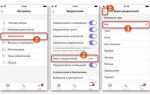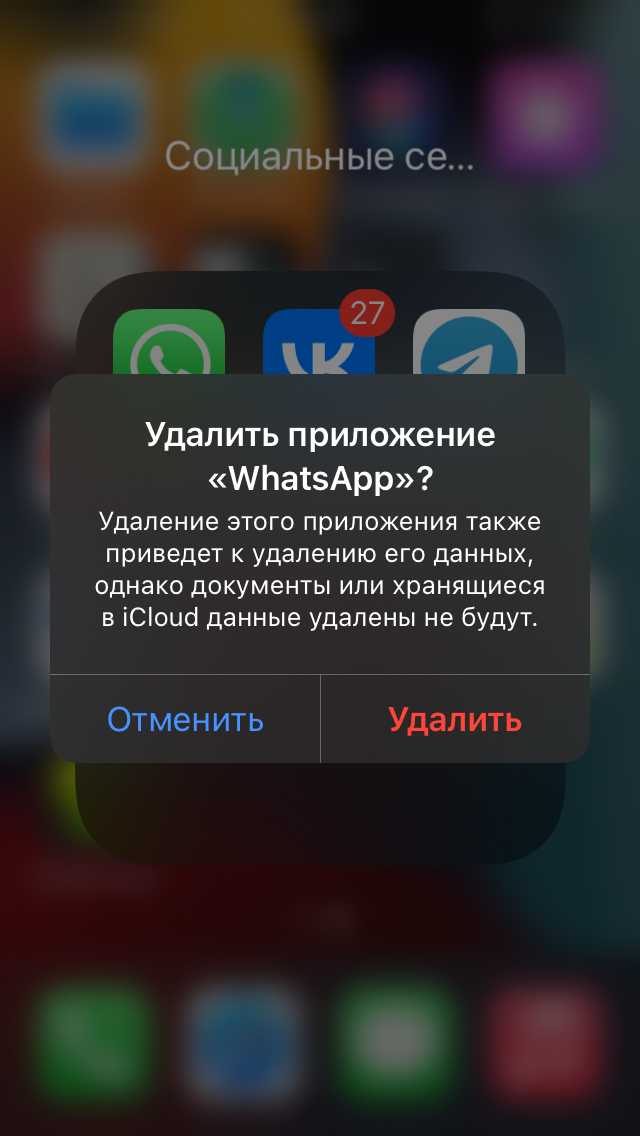
Удалять сообщения из чата WhatsApp можно двумя способами: «Удалить у меня» и «Удалить у всех». Второй вариант доступен только в первые 60 часов после отправки; позже удалить сообщение можно лишь на своём устройстве. Запомнить просто: спустя два дня и полдня ваш файл попадает в историю навсегда.
Чаты и медиа-файлы хранятся на устройстве локально и, если вы включили резервное копирование, в Google Drive (Android) или iCloud (iOS). Для полной очистки нужно: 1) удалить файл резервной копии в облаке, 2) отключить автоматические бэкапы, 3) стереть локальную базу сообщений msgstore.db.crypt* в памяти телефона. Без этих трёх шагов удалённые сообщения могут восстановиться при переустановке приложения.
Чтобы снизить объём лишних данных без радикальных мер, перейдите в «Настройки → Хранилище и данные → Управление хранилищем». В этом разделе отображаются чаты, отсортированные по объёму. Откройте самый «тяжёлый» диалог, отметьте ненужные видео и документы и нажмите «Удалить». За пять минут легко освободить сотни мегабайт, особенно если выключить автосохранение медиа в галерею.
Для максимальной приватности включите сквозное шифрование резервных копий. Выберите сложный пароль длиной не менее 12 символов: WhatsApp хранит его лишь на вашем устройстве. Без пароля доступ к облаку получит любой, у кого есть логин от вашего Google- или Apple-аккаунта.
Как удалить отдельное сообщение в чате WhatsApp
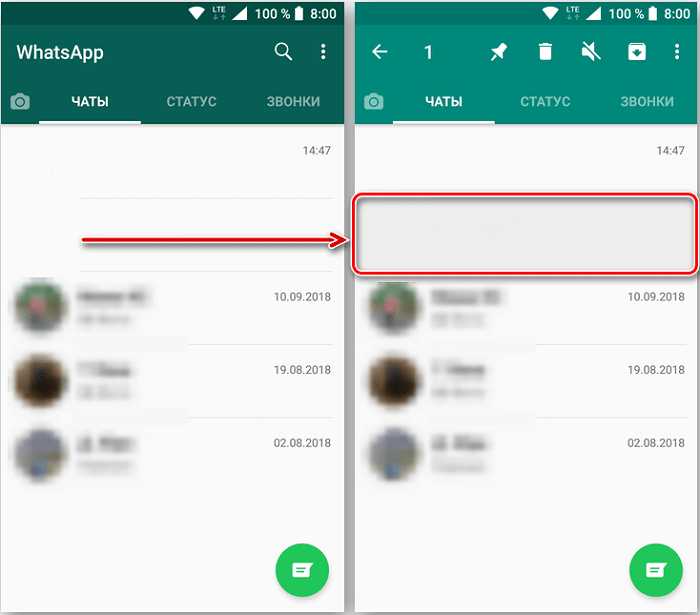
Функция «Удалить у всех» активна до истечения 60 часов с момента отправки; после этого удаление будет видно только вам. У всех участников должна быть актуальная версия приложения и стабильное подключение к интернету.
- Откройте нужный чат и найдите сообщение.
- Нажмите и удерживайте сообщение (на iPhone – сделайте длинное нажатие, на Android – длительное касание).
- При необходимости отметьте дополнительные сообщения, коснувшись их галочкой.
- Нажмите значок корзины.
- Выберите вариант:
- Удалить у всех – сообщение исчезнет из переписки у каждого участника; в чате появится отметка «Сообщение удалено».
- Удалить у меня – текст исчезнет только на вашем устройстве, собеседник продолжит его видеть.
- Подтвердите действие.
Советы:
- Если кнопка «Удалить у всех» не отображается, значит прошло более 60 часов, чат был переслан, или у одного из участников устаревшая версия приложения.
- Удаление необратимо, если резервная копия сделана после отправки: при восстановлении чата сообщение уже отсутствует.
- Для быстрого поиска сообщения используйте функцию «Поиск» с фрагментом текста, прежде чем удалять.
- В группах администраторы могут отключить удаление у всех; проверьте настройки группы, если пункт недоступен.
- При удалении медиафайлов активируйте параметр «Удалить медиа из галереи», чтобы файл исчез и из памяти телефона.
Как удалить всю переписку с одним контактом
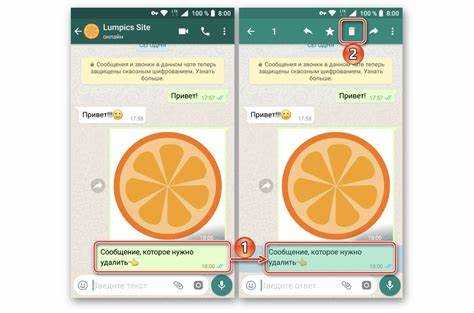
Откройте WhatsApp и перейдите в чат с нужным контактом. Нажмите на имя или номер в верхней части экрана, чтобы открыть информацию о контакте. Пролистайте вниз и выберите пункт «Очистить чат» (на Android) или «Удалить чат» (на iPhone).
На Android появится окно с возможностью удалить все сообщения, включая зафиксированные. Убедитесь, что галочка «Удалить зафиксированные сообщения» установлена, если требуется полное удаление. Нажмите «Очистить». На iPhone выберите «Удалить чат» и подтвердите действие.
После этого вся переписка с выбранным контактом будет удалена только с вашего устройства. У собеседника сообщения сохранятся, если он сам их не удалил. Удалённые данные не восстанавливаются, если резервное копирование не было настроено заранее.
Как удалить отправленное сообщение у собеседника
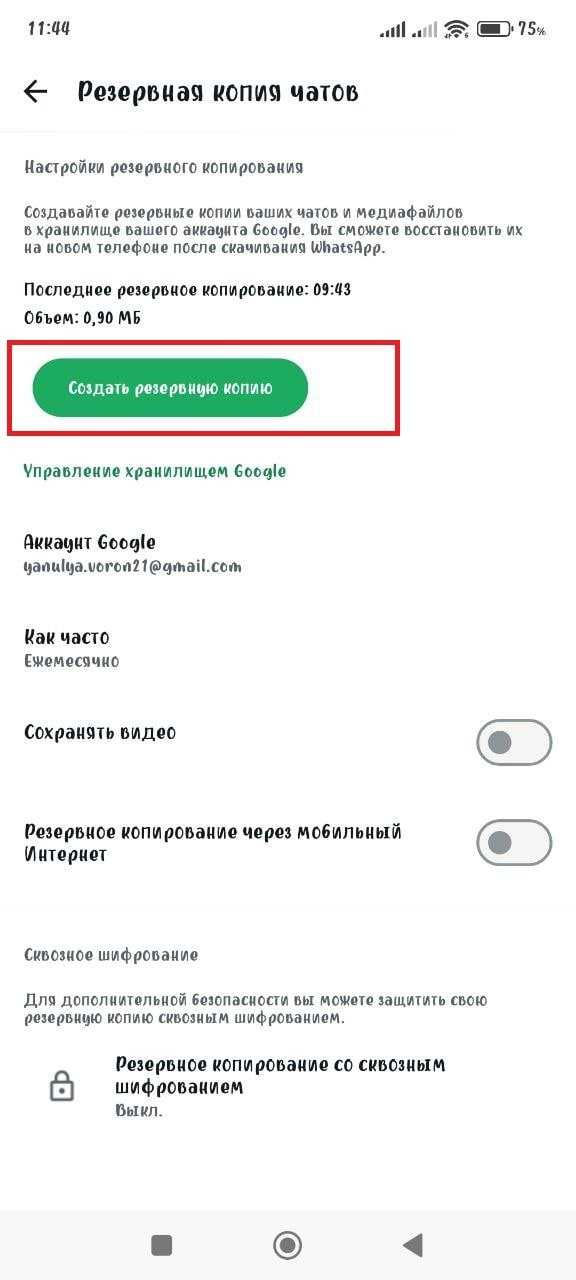
Откройте чат, содержащий сообщение, которое нужно удалить. Нажмите и удерживайте палец на этом сообщении до появления меню действий.
Выберите пункт «Удалить». В нижней части экрана появятся дополнительные опции. Нажмите «Удалить у всех». Эта функция доступна только в течение 60 минут после отправки. По истечении этого времени удалить сообщение у собеседника невозможно.
После удаления собеседник увидит уведомление «Это сообщение удалено». Удаление работает только при наличии актуальной версии WhatsApp у обеих сторон и наличии подключения к интернету.
Медиафайлы, отправленные в чат, могут остаться в памяти устройства собеседника, если были автоматически загружены. Удаление таких файлов возможно только вручную на стороне получателя.
Функция не поддерживается в групповых чатах, если у пользователя нет прав администратора и включена настройка «Только админы могут удалять сообщения других участников».
Как очистить все чаты сразу без удаления самих чатов
Для удаления содержимого всех чатов в WhatsApp без удаления самих чатов выполните следующие действия:
1. Откройте WhatsApp. Перейдите в Настройки – значок шестерёнки в правом нижнем углу (на iPhone) или в правом верхнем углу (на Android).
2. Выберите раздел Чаты. В открывшемся меню нажмите История чатов.
3. Нажмите Очистить все чаты. Приложение предложит удалить сообщения из всех чатов, сохранив при этом сами чаты в списке.
Если вы не хотите удалять закреплённые сообщения или медиафайлы, отключите соответствующие параметры перед подтверждением действия.
4. Подтвердите очистку. Введите номер телефона или нажмите «Очистить» в зависимости от устройства.
После выполнения процедуры все чаты останутся в списке, но их содержимое будет удалено. Группы, закрепления и названия чатов сохранятся без изменений.
Как удалить медиафайлы из памяти устройства через WhatsApp
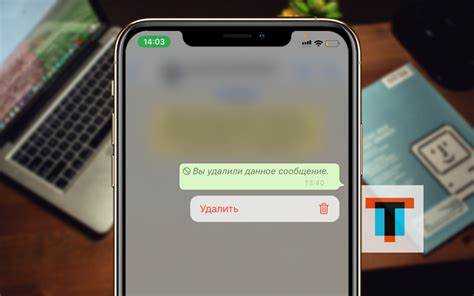
Откройте WhatsApp и перейдите в нужный чат. Нажмите на имя контакта или название группы в верхней части экрана, чтобы открыть настройки чата. Выберите пункт «Медиа, ссылки и документы». Здесь отображаются все отправленные и полученные файлы.
Для удаления выберите один или несколько файлов, нажав и удерживая на них. После выбора нажмите на значок корзины в верхней части экрана. Подтвердите удаление, при необходимости установите галочку «Удалить медиа с устройства», чтобы очистить память телефона.
Для более эффективного управления откройте «Настройки» → «Хранилище и данные» → «Управление хранилищем». Выберите чат с наибольшим объемом данных. Здесь можно быстро удалить большие или часто пересылаемые файлы. Отметьте нужные элементы и нажмите «Удалить», чтобы освободить место.
Удаление через файловый менеджер менее удобно и не гарантирует корректную синхронизацию с WhatsApp. Используйте встроенные функции мессенджера для безопасного удаления без риска потери важных переписок.
Как удалить резервные копии WhatsApp с Google Диска или iCloud
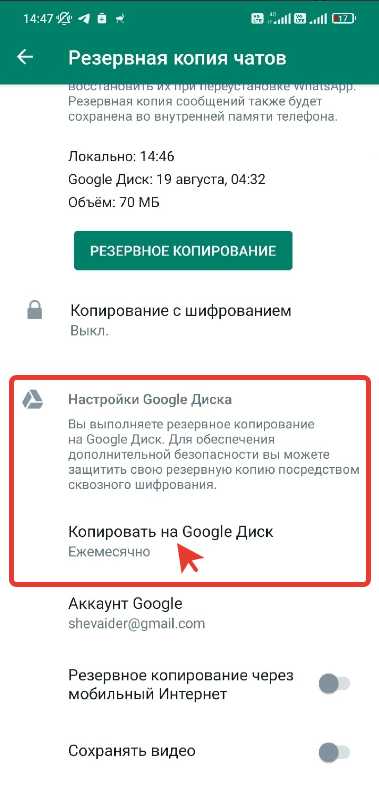
Для удаления резервных копий WhatsApp с Google Диска необходимо зайти на сайт Google Диск через браузер и авторизоваться под своей учетной записью. Далее откройте меню настроек (значок шестеренки в правом верхнем углу), выберите «Управление приложениями». В списке найдите WhatsApp. Нажмите «Опции» рядом с WhatsApp и выберите «Удалить данные приложения». Это удалит все резервные копии WhatsApp из Google Диска. Обратите внимание, что удалить можно только резервные копии, созданные через функцию резервного копирования Google Диска.
Чтобы полностью отключить автоматическое резервное копирование WhatsApp в Google Диск, откройте приложение WhatsApp, перейдите в «Настройки» → «Чаты» → «Резервная копия чатов» → «Резервное копирование на Google Диск» и выберите «Никогда». Это предотвратит создание новых копий.
Для удаления резервных копий WhatsApp из iCloud на iPhone откройте «Настройки», затем нажмите на ваше имя в верхней части экрана. Перейдите в раздел «iCloud» → «Управление хранилищем» → «Резервные копии». Выберите устройство, с которого хотите удалить резервные копии WhatsApp. В списке приложений найдите WhatsApp и отключите его резервное копирование, затем нажмите «Удалить данные». Это удалит резервную копию WhatsApp из iCloud.
Также для предотвращения дальнейшего создания резервных копий в iCloud зайдите в WhatsApp → «Настройки» → «Чаты» → «Резервное копирование» и отключите автоматическое резервное копирование или выберите нужный период.
Вопрос-ответ:
Можно ли полностью удалить историю сообщений в WhatsApp и как это сделать?
Да, удалить всю историю сообщений можно. Для этого откройте нужный чат, нажмите на три точки в правом верхнем углу, выберите «Ещё», затем «Очистить чат». Все сообщения в этом диалоге будут удалены, но сам чат останется в списке. Если хотите удалить сам чат, выберите «Удалить чат» — это удалит переписку и сам контакт из списка чатов.
Удаляются ли сообщения в WhatsApp у собеседника, если я их удаляю у себя?
Удаление сообщений у себя не влияет на их сохранение у другого участника переписки. Чтобы убрать сообщение и у собеседника, можно использовать функцию «Удалить для всех», доступную в течение ограниченного времени после отправки. Выберите сообщение, нажмите «Удалить» и затем «Удалить для всех». После этого текст будет заменён уведомлением о том, что сообщение удалено.
Как удалить все данные WhatsApp с телефона перед продажей устройства?
Для удаления всей информации из WhatsApp перед передачей телефона другому человеку зайдите в настройки приложения, выберите «Аккаунт», затем «Удалить аккаунт». Это удалит профиль, настройки и сообщения. После этого стоит очистить данные приложения в системных настройках телефона или сделать сброс до заводских настроек, чтобы гарантировать полное удаление информации.
Можно ли удалить отдельные медиафайлы из WhatsApp, не удаляя переписку?
Да, медиафайлы можно удалять отдельно. В чате откройте галерею, выберите нужные фото или видео, удерживайте их и нажмите «Удалить». Это удалит файлы из памяти телефона, но текстовые сообщения в чате останутся без изменений.
Что делать, если сообщения в WhatsApp не удаляются из-за ошибки приложения?
Если при попытке удаления сообщений возникает ошибка, попробуйте перезапустить приложение и телефон. Если проблема сохраняется, обновите WhatsApp до последней версии через магазин приложений. В крайнем случае, удалите и заново установите программу, предварительно сделав резервную копию переписки, чтобы не потерять важные данные.
Как удалить отдельное сообщение в WhatsApp у себя и у собеседника?
Для удаления сообщения в WhatsApp у себя и у собеседника откройте чат, найдите нужное сообщение и нажмите на него, затем выберите опцию «Удалить». После этого появится вариант «Удалить у всех». Если вы выберете его, сообщение исчезнет и у вас, и у адресата. Учтите, что такая возможность действует только в течение примерно часа после отправки сообщения. Если срок истек, удалить его у собеседника уже не получится — можно лишь убрать у себя.
Можно ли полностью удалить все данные WhatsApp с телефона и восстановить работу мессенджера с чистой историей?
Да, можно. Для этого следует сначала сделать резервную копию, если хотите сохранить переписки, или пропустить этот шаг, если история не нужна. Далее зайдите в настройки телефона, найдите раздел приложений, выберите WhatsApp и очистите данные приложения. После этого при следующем запуске мессенджера вы пройдёте процедуру регистрации заново, а переписка будет пустой. Если вы восстанавливаете из резервной копии, история появится обратно, если нет — чат будет чистым. Такой метод помогает избавиться от всех сообщений и медиафайлов, связанных с вашим аккаунтом на устройстве.